MicrosoftOfficePowerPoint怎么设置主题
发布时间:2025-07-16 编辑:游乐网
设置 powerpoint 主题可通过内置主题快速美化,也可自定义颜色、字体并保存分享,操作步骤如下:一、使用内置主题:打开 ppt 后点击“设计”选项卡,在“主题”区域选择样式即可一键应用;二、自定义主题:在“设计”中进入“变体”调整颜色和字体,并可保存为当前主题以便后续使用;三、保存与分享:右键当前主题选择“保存为当前主题”,以“.thmx”格式保存便于导入或共享;四、注意事项:若部分幻灯片未随主题改变而变化,可能是启用了自定义母版,需进入“幻灯片母版”检查设置并重置以确保主题统一生效。
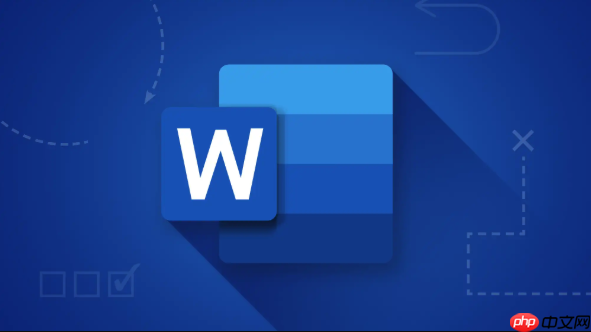
PowerPoint 设置主题其实很简单,关键是找到内置的主题库,或者根据需要自定义一套风格统一的模板。下面分几个常见操作来讲讲怎么设置和使用主题。

一、使用 PowerPoint 内置主题
PowerPoint 自带了很多现成的主题,适合快速美化演示文稿。操作步骤如下:
打开 PowerPoint,新建或打开一个演示文稿 点击顶部菜单栏的“设计”选项卡 在“主题”区域左右滑动,可以看到各种不同的主题样式 单击某个主题,它就会自动应用到整个演示文稿中这些主题通常已经包含了配色方案、字体组合和背景样式,适用于不同场合,比如商务汇报、教育培训等。如果你只是想快速做个看起来专业的 PPT,直接选一个合适的内置主题就很够用了。

二、自定义主题颜色和字体
如果内置主题不够贴合你的品牌或内容风格,可以自己定制主题颜色和字体:
点击“设计” > “变体” > “颜色 / 字体” 选择一个基础颜色搭配,也可以点击“自定义颜色”,设定你想要的主色和辅色 同样地,在“字体”里可以选择标题和正文使用的字体 定制完成后,可以点击“保存为当前主题”供以后使用这样做的好处是,整套 PPT 的风格会非常统一,也方便后续修改。比如你改了主题颜色后,所有幻灯片上的元素都会自动更新,不需要一张张调整。
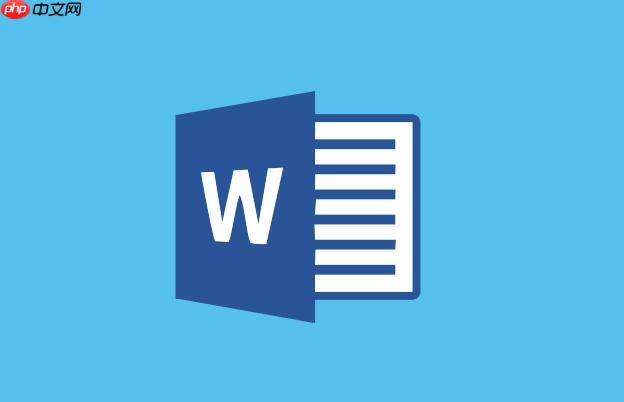
三、保存和分享自定义主题
如果你做了一套特别喜欢的主题风格,还可以把它保存下来,下次用或者分享给别人也很方便:
点击“设计” > “变体” > 右键当前主题 选择“保存为当前主题” 给它起个名字,保存类型选“.thmx”格式即可这个文件可以在其他电脑上导入,或者发给同事一起使用。尤其在团队协作时,统一主题能大大提升视觉一致性。
四、注意事项:主题和母版的关系
很多人设置完主题后发现某些页面没变化,这可能是因为这些幻灯片使用的是自定义母版布局。
如果你之前修改过幻灯片母版,主题的变化可能不会影响到这些自定义母版页。这时候你可以:
回到“视图” > “幻灯片母版” 看看是否启用了“保留母版”之类的设置 如果希望主题生效,可以尝试将母版重置为默认样式,再重新应用主题这一点容易被忽略,但只要注意母版和主题之间的优先级关系,就能避免很多样式错乱的问题。
基本上就这些,设置主题不难,但细节上多留意一下,能让 PPT整体效果更专业。
相关阅读
MORE
+- Steam家庭共享最多几台设备 Steam如何重置授权限制 07-17 剪映电脑版如何导入素材 剪映专业版文件管理教程 07-17
- Premiere如何调整视频速度 Premiere快慢镜头设置方法 07-17 Steam共享游戏能同时玩吗 Steam解决同时在线冲突技巧 07-17
- 荐片电脑版如何创建播放列表 荐片PC端收藏夹管理技巧 07-17 Steam可以跨家庭组共享吗 Steam如何清除设备授权限制 07-17
- 永久免费看B站大片2025入口 B站看大片资源最新永久地址 07-17 B站高清大片永久在线网址2025 B站看大片永久不失效入口 07-17
- b站欧美高清大片直接看 在线免费看欧美视频入口bilibili 07-17 Steam可以多账号共享吗 Steam家庭组设备限制解除方法 07-17
- 欧美大片高清ppt网站入口 欧美高清成品PPT网站链接入口 07-17 成品PPT网站大片入口链接 成品PPT高清大片网站链接入口 07-17
- 如何用iPhone 17录制4K视频 iPhone 17高画质录像设置方法 07-17 Windows系统安装完成后如何设置打印机共享? 07-17
- 如何将iPhone 17设为无线热点 iPhone 17共享网络设置流程 07-17 Word插入PDF显示不完整 嵌入文件显示问题处理 07-17
- MicrosoftOffice怎么进行云存储 07-17 MicrosoftOffice激活后软件提示更新但无法更新怎么办 07-17





























 湘公网安备
43070202000716号
湘公网安备
43070202000716号